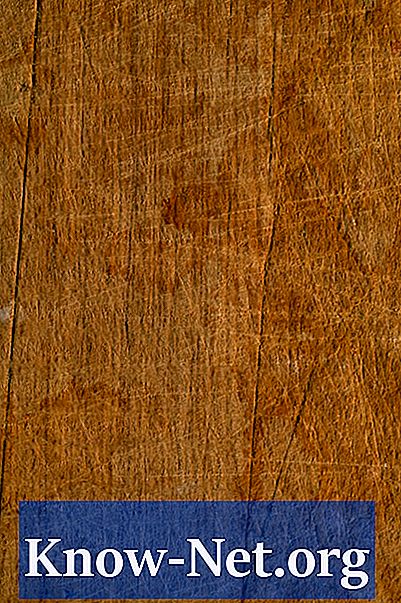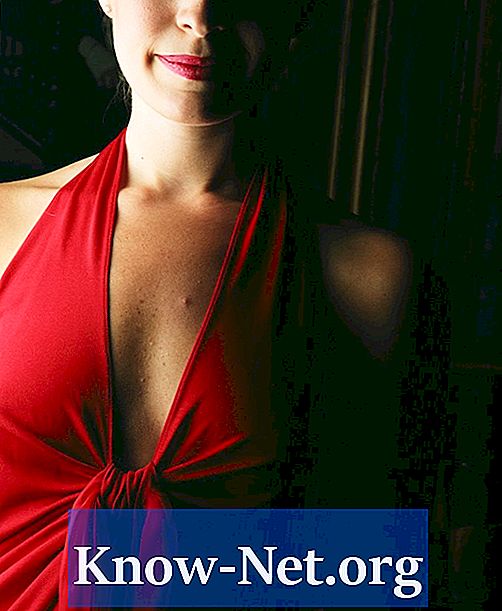Indhold

En af de største forbedringer i Windows 7 er den nye søgemaskine.Du kan bruge flere metoder til at finde den nøjagtige fil, du leder efter, uden at skulle vente så længe som i tidligere versioner af operativsystemet. Windows Search giver dig nu mulighed for at udføre mere komplekse søgninger og filtre relateret til en fils størrelse, navn, dato og andre data. Du kan finde alle billederne på din computer ved hjælp af en simpel søgekommando.
Trin 1
Klik på menuen "Start" og vælg "Computer" for at åbne Windows Stifinder.
Trin 2
Klik på "Computer" i menuen til venstre i Windows Stifinder.
Trin 3
Klik på "Søg" i øverste højre hjørne af vinduet, og skriv "type: image" eller "images" uden anførselstegn, for at finde alle billederne på din computer.
Trin 4
Indtast en udvidelse for at søge efter alle billeder på din computer i et specifikt format. Skriv f.eks. " *. Jpg" i søgefeltet uden anførselstegn for at finde alle .webp-filer på din computer.